Come puoi creare effetti di testo al neon in Adobe Illustrator?
Pubblicato: 2022-06-03Quando modifichi il testo in modo tale che la sezione esterna del testo sia sfocata, dia l'aspetto di un bagliore, stai creando un effetto di testo al neon (simile a una luce al neon). Quando si tratta di portare sfarzo serale e un'atmosfera malinconica degli anni '80 ai tuoi progetti, i caratteri al neon luminosi sono la scelta migliore.
Effetti di testo come questo sarebbero fantastici su un poster o un volantino per eventi e sono abbastanza semplici da creare. Anche i testi al neon hanno guadagnato molta popolarità di recente. Può essere utilizzato non solo in progetti statici, ma anche in animazioni video e grafica animata.

In questo blog ti dirò come creare effetti di testo neon in Adobe Illustrator.
Come creare effetti di testo al neon in Illustrator?
Per prima cosa, apri una tavola da disegno. Sto descrivendo come creare un effetto di testo al neon e ha senso solo aggiungere uno sfondo scuro per lasciare che l'effetto del neon faccia la magia.
Ora userò lo strumento rettangolo e creerò uno sfondo efficace su cui lavorare. Il rettangolo può essere ingrandito semplicemente trascinandolo.
Usa la tavolozza dei colori per cambiare i colori. Puoi regolare il colore su una versione più chiara o più scura.
Puoi bloccare lo strumento rettangolo perché potrebbe essere selezionato per errore quando lavori con la composizione del testo al neon. Ora seleziona lo strumento testo e fai clic in un punto qualsiasi della tavola da disegno. Cambia il colore del testo in bianco in modo che tu possa effettivamente vedere il tuo testo e puoi digitare qualsiasi parola desideri digitare.
Prenderò neon come parola e la cambierò in bianco per spiegarlo. Puoi scegliere qualsiasi parola desideri e il colore non deve essere sempre bianco. Puoi anche cambiare il carattere del successivo a tuo piacimento.
Fare clic sull'opzione del tipo in alto, quindi fare clic su Crea contorni. In questo modo, rendi il testo modificabile allineandolo con il contorno o la forma.
Fare doppio clic sulla tavolozza e scegliere un colore per le parole. Ho scelto il rosa qui. Una volta creato l'effetto neon, verrà aggiornato a un nuovo colore se torni indietro e lo cambi.
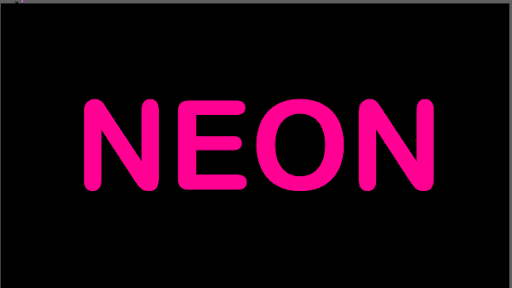
Ora che il mio testo rosa è visibile, lo selezionerò e poi farò clic sul pulsante dell'oggetto nella parte superiore dello schermo. Quindi farò clic sul percorso di offset, che essenzialmente produrrà una seconda versione del nostro testo che è leggermente sfalsata rispetto a quella originale.
Le immagini dei pixel possono essere trovate nella pagina successiva. Se guardo l'anteprima, in pratica aggiunge un tratto di dieci pixel lungo tutto il bordo e se lo regolo su 5px, sarà un tratto più sottile tutto intorno. Finché lo tengo a -5px all'interno, che è quello che vogliamo, andrà tutto bene, giusto? Tutto dipende dalle dimensioni del tuo testo quando hai iniziato.
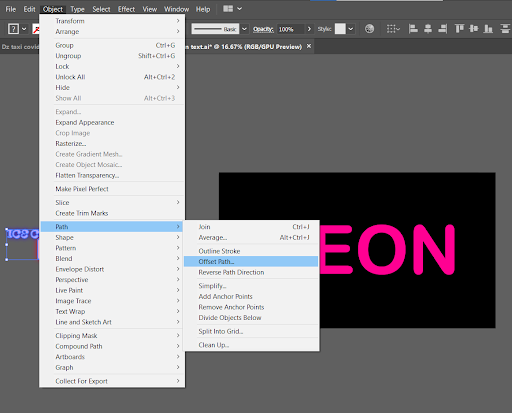
Andrò con una dimensione di 4-5px per questo. Sebbene questa sia una variazione diversa della stessa scrittura al neon, l'interno del testo è significativamente più sottile di quello del testo originale. Per ottenere ciò, separeremo l'elemento e lo trascineremo verso il basso. Ora abbiamo un'altra forma appena creata.
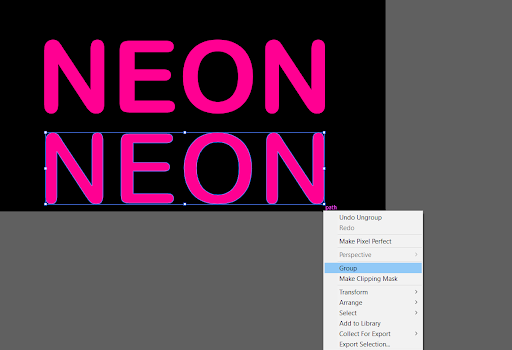
Andrò avanti e sceglierò queste forme interne, quindi sceglierò la mia forma originale e le metterò tutte insieme in un nuovo documento.
Poiché ora sono entrambi capovolti, regolerò il colore del nuovo testo o modulo che ho generato pochi secondi fa in modo che corrisponda al colore originale.
Per rendere questa forma più femminile, userò una tonalità di rosa più morbida. Di conseguenza, abbiamo scelto una tonalità di rosa più morbida. Puoi andare al colore e vedere se è disponibile una versione più scura o più chiara del colore a tua scelta.

Ora tornerò indietro e rimetterò a posto il mio testo più sottile. Il bulbo è rappresentato dalla tonalità più chiara al centro. La luce è prodotta dalla lampadina brillante e il rosa attorno al bordo della lampadina si trasformerà nel bagliore che emana dalla lampadina come risultato di questa trasformazione.
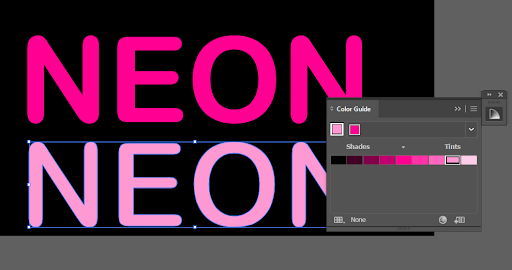
Di conseguenza, se lo desideri, potresti persino rendere la tonalità interna un po' più chiara. Per fare ciò, sceglieremo il rosa esterno, che è più scuro, quindi andiamo al menu degli effetti nella parte superiore dello schermo e selezioniamo sfocatura.
Scegli Sfocatura gaussiana dal menu a discesa e quindi fai clic sulla casella di anteprima. Hai il controllo completo su come questo viene visualizzato. Il bagliore viene aggiunto e viene creato l'effetto del testo al neon, come puoi vedere in questa immagine.
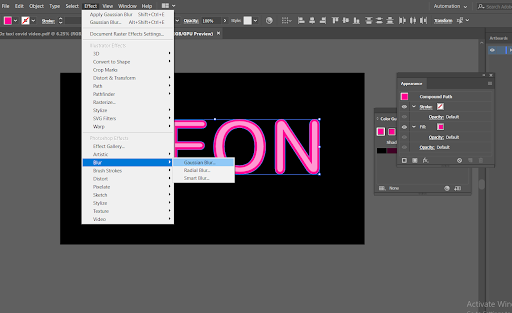
Ancora una volta, a seconda delle dimensioni della tua tavola da disegno e della composizione con cui stai lavorando, puoi apportare modifiche in base alle tue esigenze. Apporta le modifiche necessarie per soddisfare le tue esigenze.
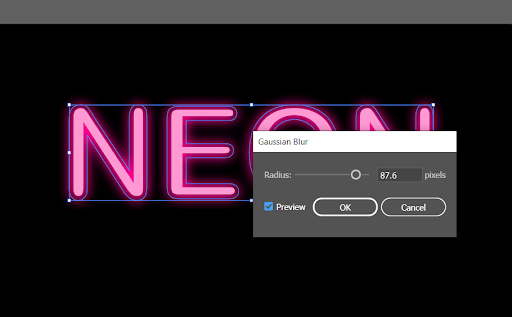
Come puoi vedere, abbiamo sviluppato alcune scritte al neon che possono essere migliorate applicando una piccolissima sfocatura alla lampadina stessa, come mostrato. Se lo desideri, puoi anche aggiungere una leggera sfocatura all'immagine.
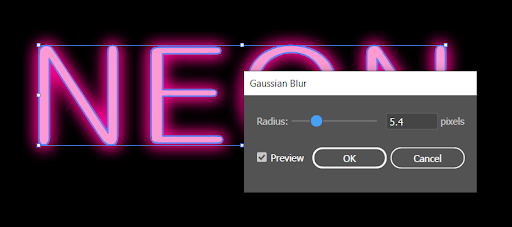
Ora dovresti scegliere il testo al neon sfocato in precedenza e selezionare l'opzione di modifica nella parte superiore dello schermo, dopodiché dovresti copiarlo e incollarlo davanti all'immagine. Se tieni premuto Maiusc e usi i tasti freccia per premere il tasto freccia su, puoi passare al pannello aspetto e selezionare l'effetto sfocatura gaussiana.
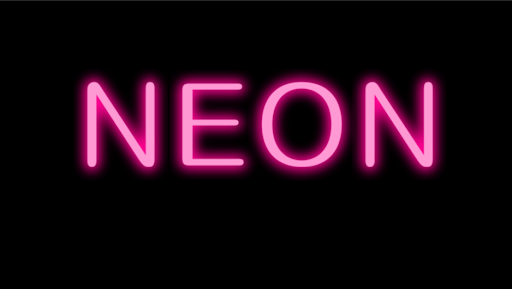
È possibile potenziarlo quanto basta in modo tale che quando lo fai scorrere di nuovo sotto tenendo premuto il tasto Maiusc e usando i tasti freccia, produca solo una debole luce attorno alle lettere.

Hai la possibilità di personalizzare la trasparenza di questo come meglio credi. Andrò con qualsiasi cosa nell'intervallo dell'80%. Ora puoi cambiare il colore in qualsiasi cosa ti piaccia e creare grafica in una varietà di tonalità usando la stessa tecnica.

Non preoccuparti dei colori pensando che dovrai comunque iniziare dall'inizio. Hai anche la possibilità di cambiare il colore nell'ultima fase.
Avvolgendo
Le luci al neon sono così belle e stanno benissimo al buio. È un design on-demand che piace a molte persone. Puoi, oltre che in Adobe Illustrator, creare effetti di testo neon in Canva o anche in qualsiasi altro strumento di progettazione.
Spero che questo blog sia stato utile per te e sarai in grado di creare testo al neon nei tuoi progetti futuri e persino animarlo per la grafica animata. È anche un'ottima idea utilizzare effetti di testo al neon sulle miniature dei video.
Hai bisogno di una mano nella realizzazione di video come spiegazioni, animazione 2D, animazione lavagna, grafica animata o editing video? Il nostro team di esperti ti copre. Mettiti in contatto con noi per saperne di più.
Editore: Amrutha
